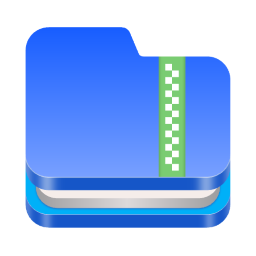如果你是一位常使用GIF图制作的内容创作者,你一定知道GIF文件大小是很容易变得非常大的。这不仅会影响网站加载速度,还会使用户在移动设备上花费更多的流量。所以,如何将GIF文件大小压缩至最小化将变得非常重要。在这篇文章中,我们将向你推荐3个GIF压缩工具,这些工具能够帮助你解决GIF文件太大的问题。
Gif 压缩工具一:金舟压缩宝
适用系统:win7/win8/win10/win11
用户点评:金舟压缩宝是一款非常优秀的压缩工具,支持多种文件格式,包括GIF、视频、图片、pdf和音频等格式压缩。支持批量导入和批量压缩文件,还可以根据自己需求自定义设置压缩等级和强度,软件界面简洁友好,新手也能一看就会,值得推荐!
GIF压缩详细图文步骤如下:
第一步:准备好gif动图 ,电脑安装好金舟压缩宝后,打开软件,选择【GIF压缩】功能;
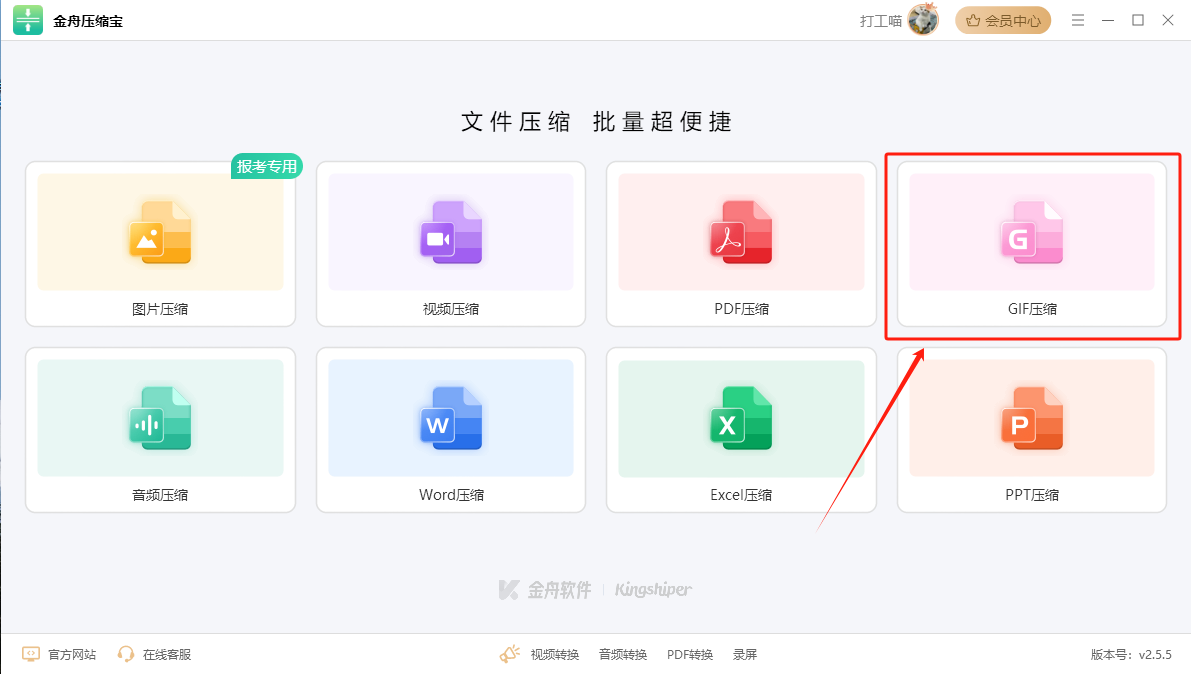
第二步:将准备好的gif动图全部添加到软件中来,可以看到原来文件大小;
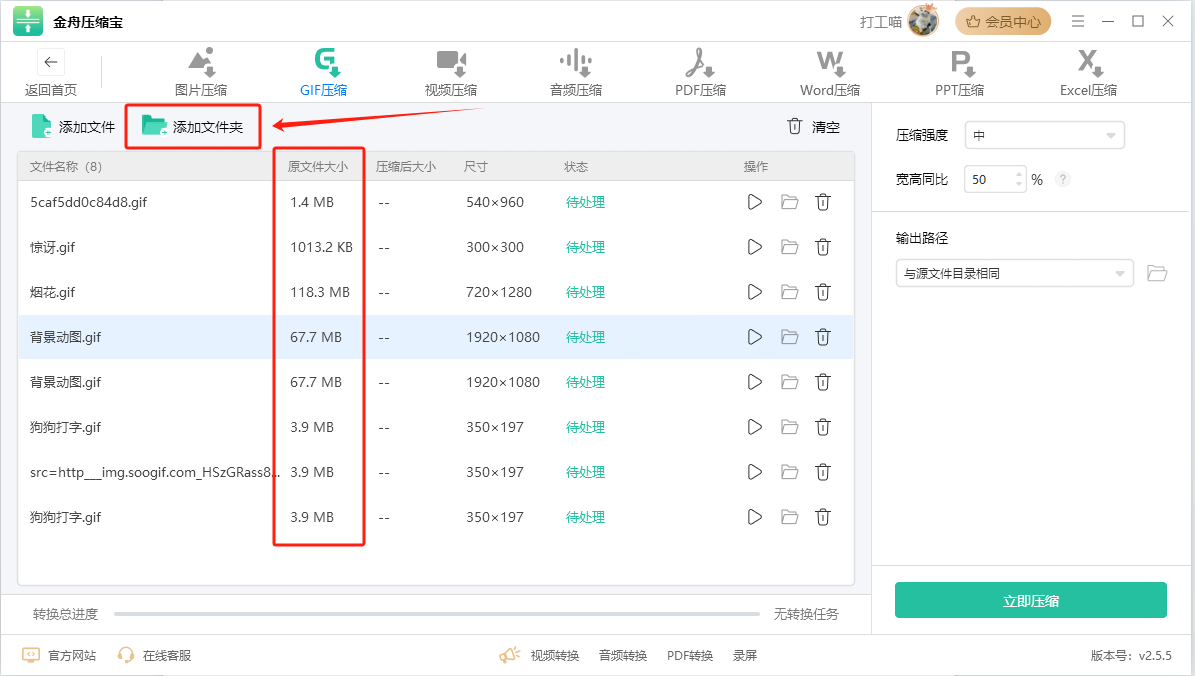
第三步:在右侧选择压缩强度,根据自己需求选择,强度越高压缩文件越小,为保证动图清晰,这里小编选择中等强度;
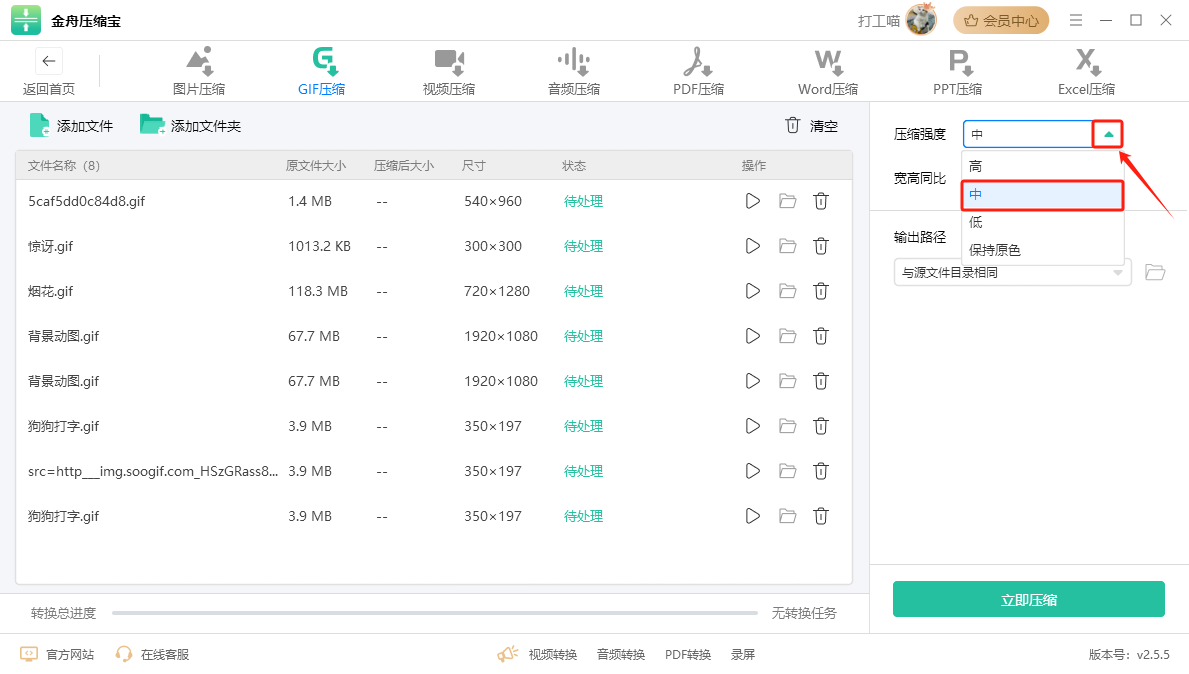
第四步,也可以给动图设置宽高同比,宽高同比数值越小,压缩的GIF文件也会越小;
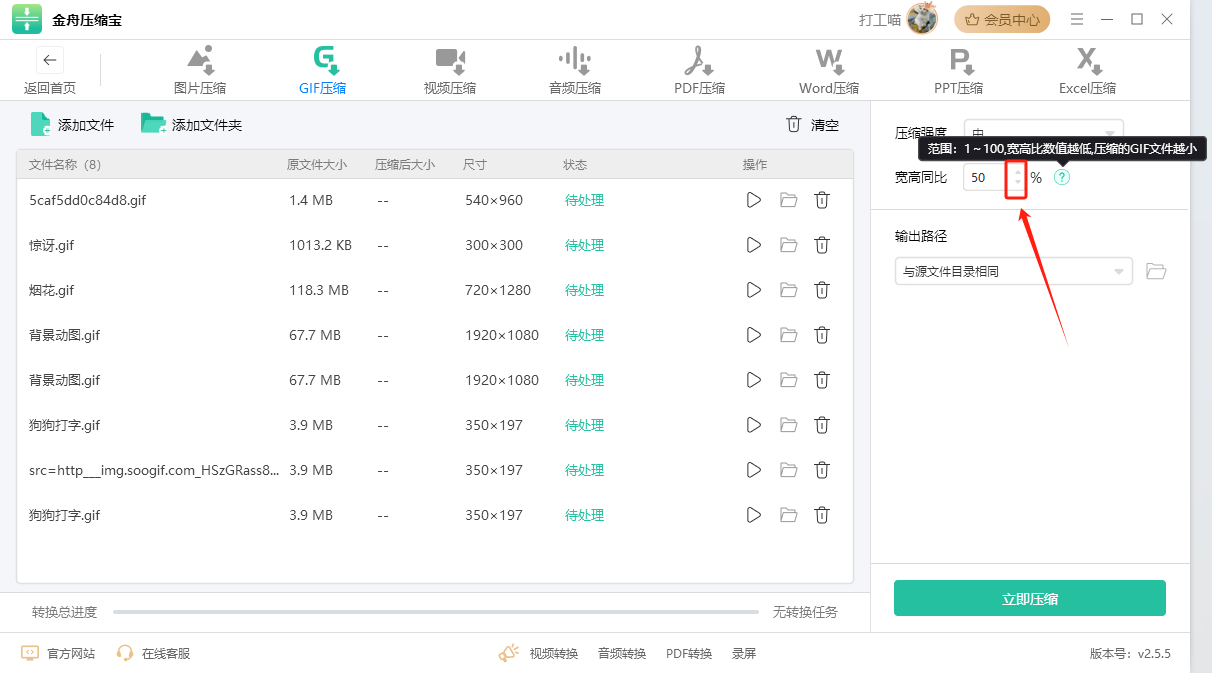
第五步,设置文件输出路径,点击【立即压缩】,压缩完成,可以看到GIF动图文件明显变小;
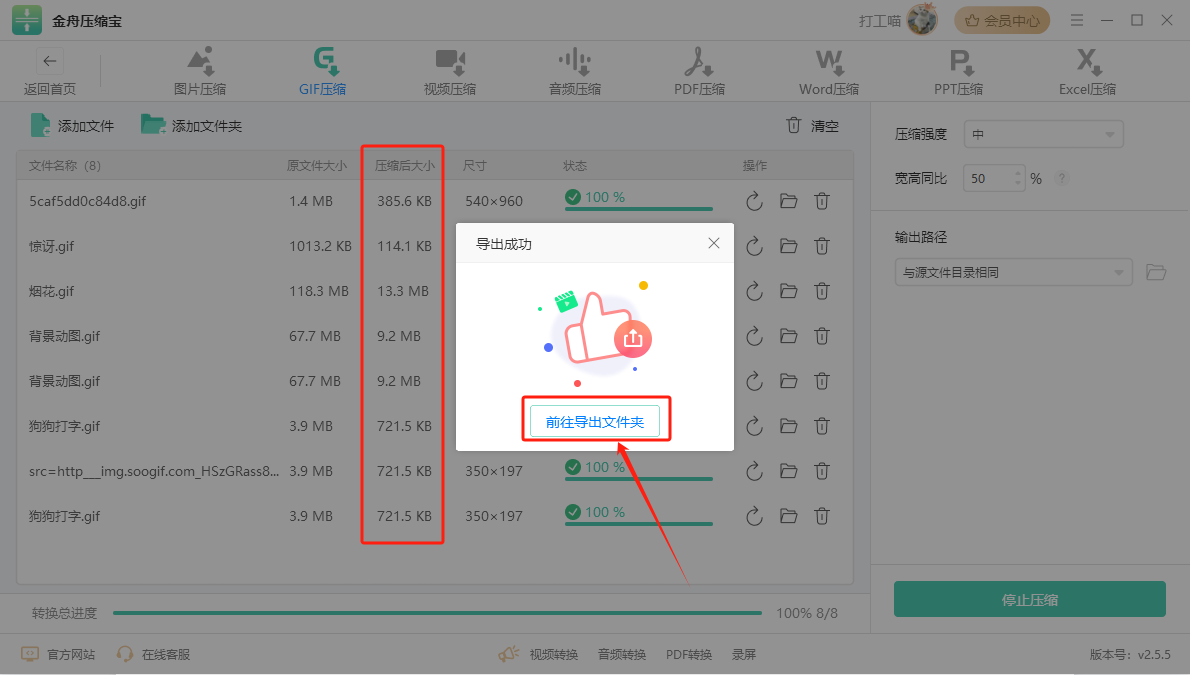
第六步:可以前往导出文件夹查看GIF文件,可以看到压缩后的动图还是很清晰。
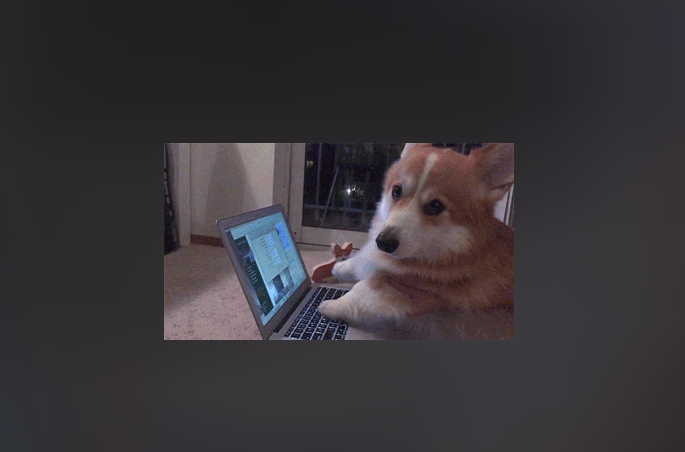
GIF压缩工具二:onlinedo
用户点评:onlinedo是一个强大的在线文档处理工具,提供文档格式转换、图片处理、音频视频压缩和动图压缩等高效解决方案,极大提高工作效率,实现不用安装软件,在线完成操作,非常方便快捷!
Gif压缩步骤:选择图片处理——gif压缩——添加gif文件——选择压缩率——点击下载压缩图片
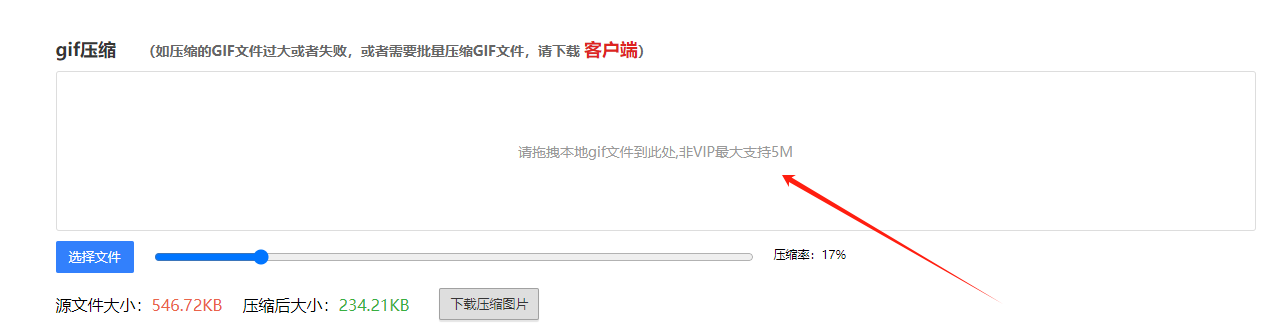
需要注意的是:在线压缩gif图片,只能添加5M以内的gif动图大小,超过大小的话需要使用专业的GIF压缩工具来解决。
GIF压缩工具三:闪电GIF制作软件
用户点评:闪电GIF制作软件是一款录制屏幕成GIF动画的优秀软件,支持编辑并预览画面,快速高质量制作GIF图片,同时还支持通过减少GIF动图来压缩大小,软件界面简洁,操作简单上手。

GIF压缩工具四:Adobe Photoshop
用户点评:Adobe Photoshop 相信大家都不陌生,它是一款优秀的图像处理软件,功能强大。它不仅可以处理各种格式的图像文件,还可以处理GIF文件。在使用Photoshop 压缩GIF图像时,你可以选择仅压缩文件大小,或是同时保持动画无损。但是软件操作界面复杂,新手操作的话有一定难度,需要有一定的学习基础。

GIF压缩工具五:GIMP
用户点评:GIMP 是一款功能丰富图片编辑器,可以用于压缩GIF文件和其他图片格式。它还有一个称为“ GIF导出器”的工具,可让你选择GIF的压缩方式,裁剪GIF尺寸,或是减少GIF的帧数。
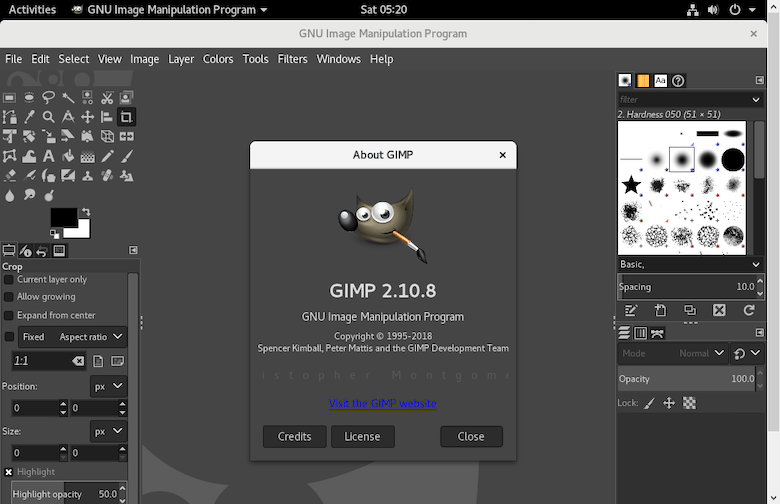
GIF压缩工具六:EZGIF
用户点评:EZGIF是一款在线图片处理工具,可以轻松地压缩GIF文件的大小。并且它具有多种压缩选项,例如延迟时间、减少帧数和裁剪尺寸等等。除此之外,EZGIF 还有其他一些很实用的小工具,例如GIF剪辑和转换。在线压缩工具方便快捷,无需下载安装软件。
总结:以上就是小编给大家分享的6个GIF压缩方法介绍了,我们可以通过不同方式来压缩GIF文件大小,无论你是想保持GIF帧的动画品质,还是只是想尽可能压缩文件大小,这6个动图压缩工具都可以帮助你达到目标。您可以根据自己的需要和所拥有的技术水平来选择最适合你的动图压缩工具。最后,希望这篇文章能够帮助您解决GIF文件的压缩难题,赶紧动动您的小手一起试试看吧!